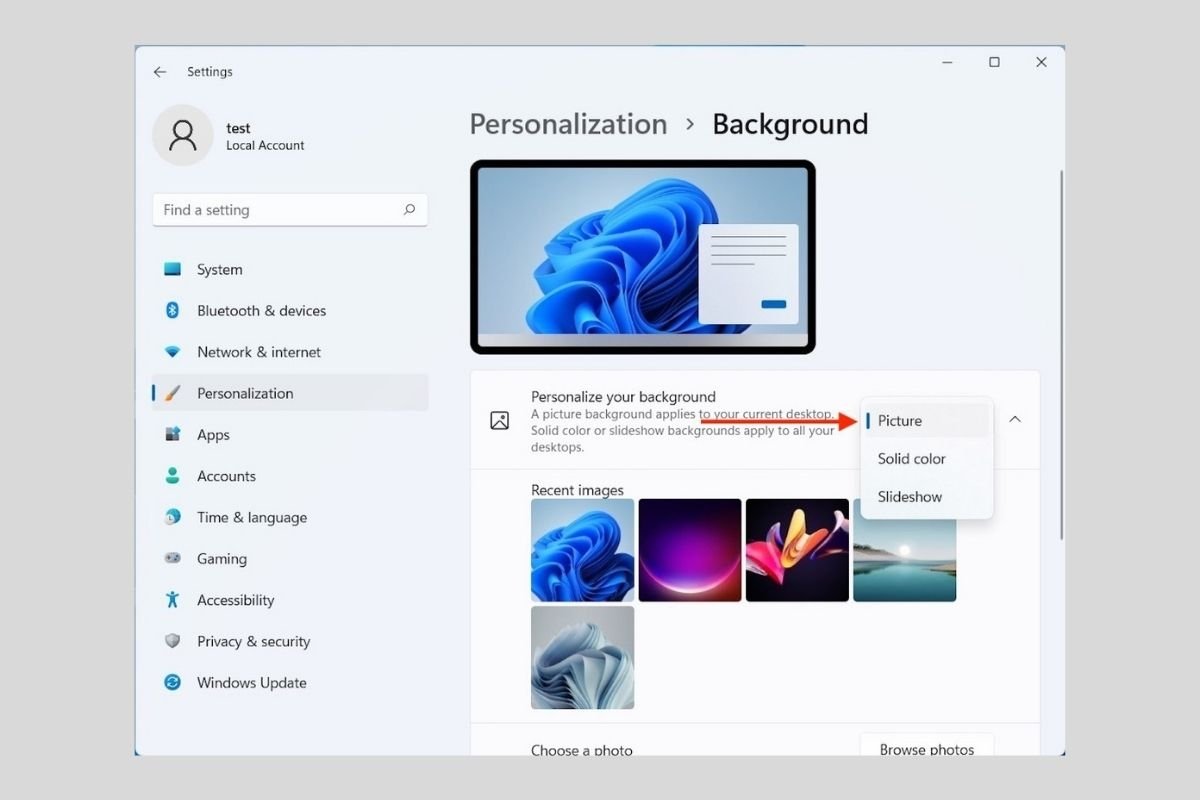Le fond d'écran est l'un des moyens les plus simples de personnaliser au maximum un ordinateur Windows 11. Pour le modifier, il suffit de cliquer avec le bouton droit de la souris sur un espace vide du bureau. Dans le menu contextuel, sélectionnez Personnaliser.
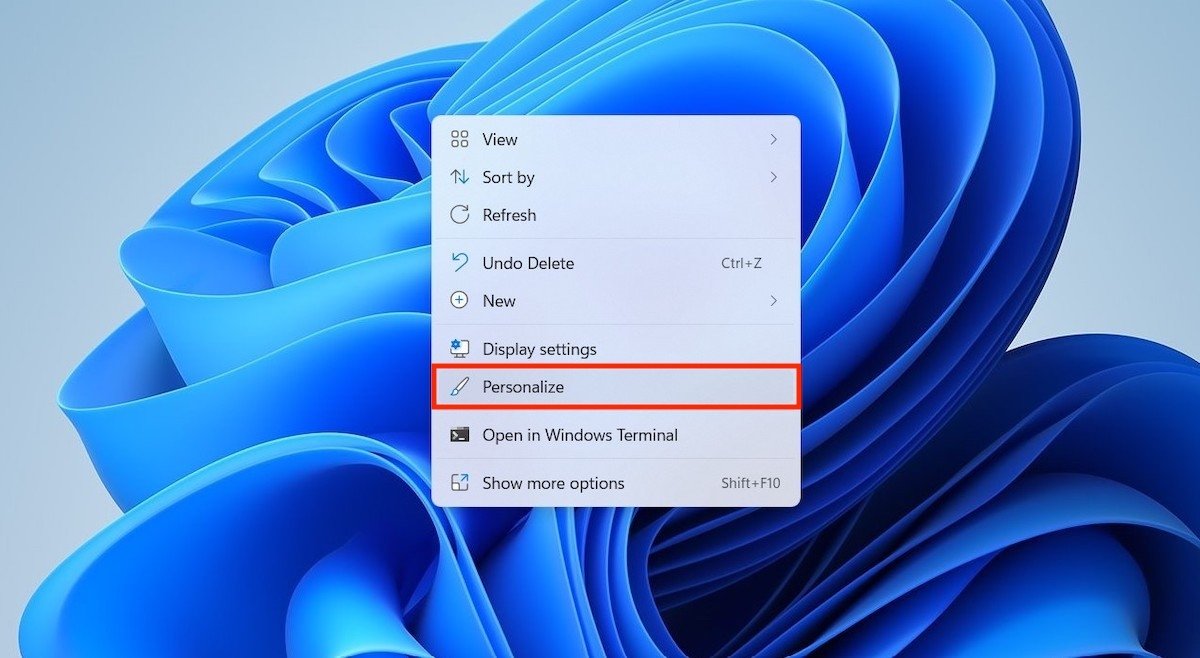 Ouvrir des options de personnalisation
Ouvrir des options de personnalisation
Vous serez rapidement redirigé vers la section Personnaliser des paramètres du système. Si vous souhaitez modifier rapidement le fond d'écran, cliquez sur l'un des six thèmes par défaut en haut de cet écran. Sinon, utilisez le bouton Fond d'écran.
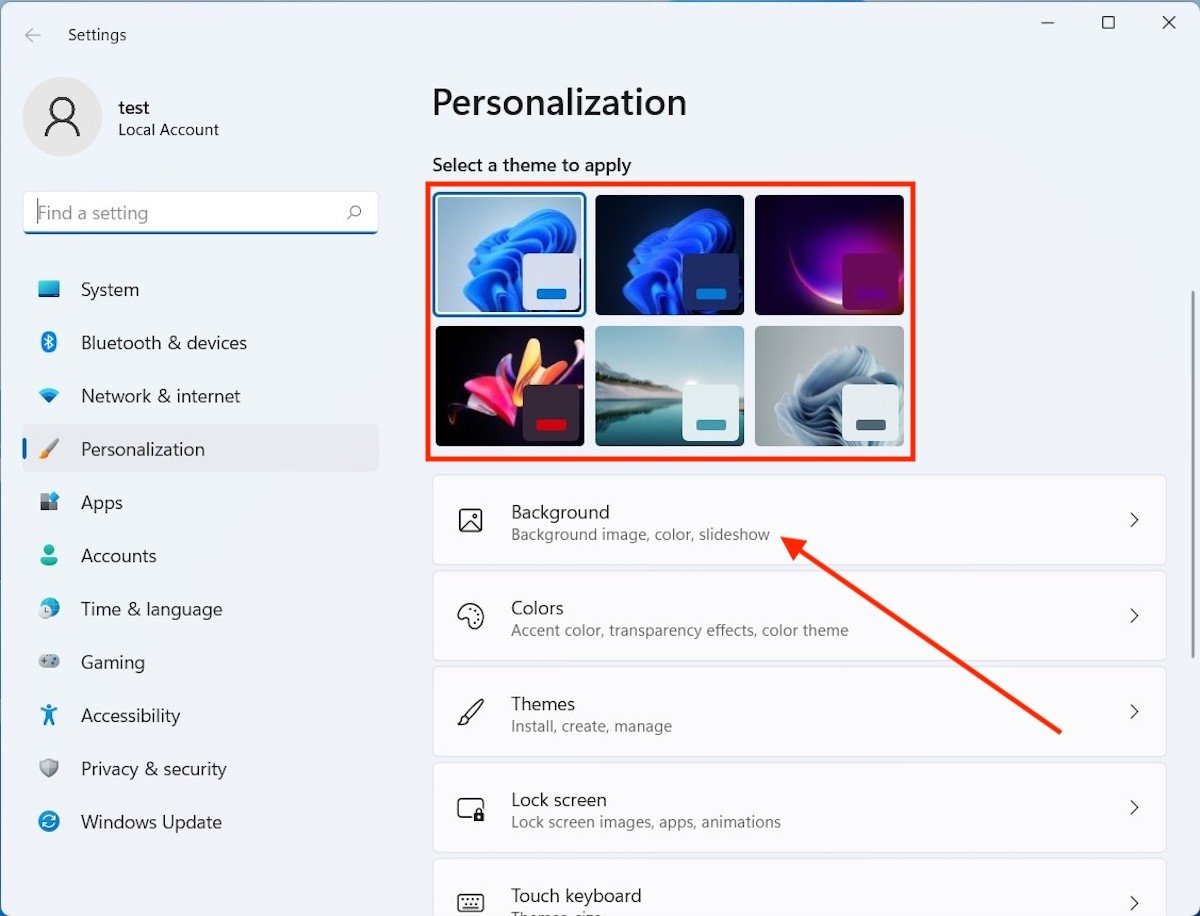 Changer le fond d'écran avec un thème par défaut
Changer le fond d'écran avec un thème par défaut
Sélectionnez Image pour choisir votre propre image.
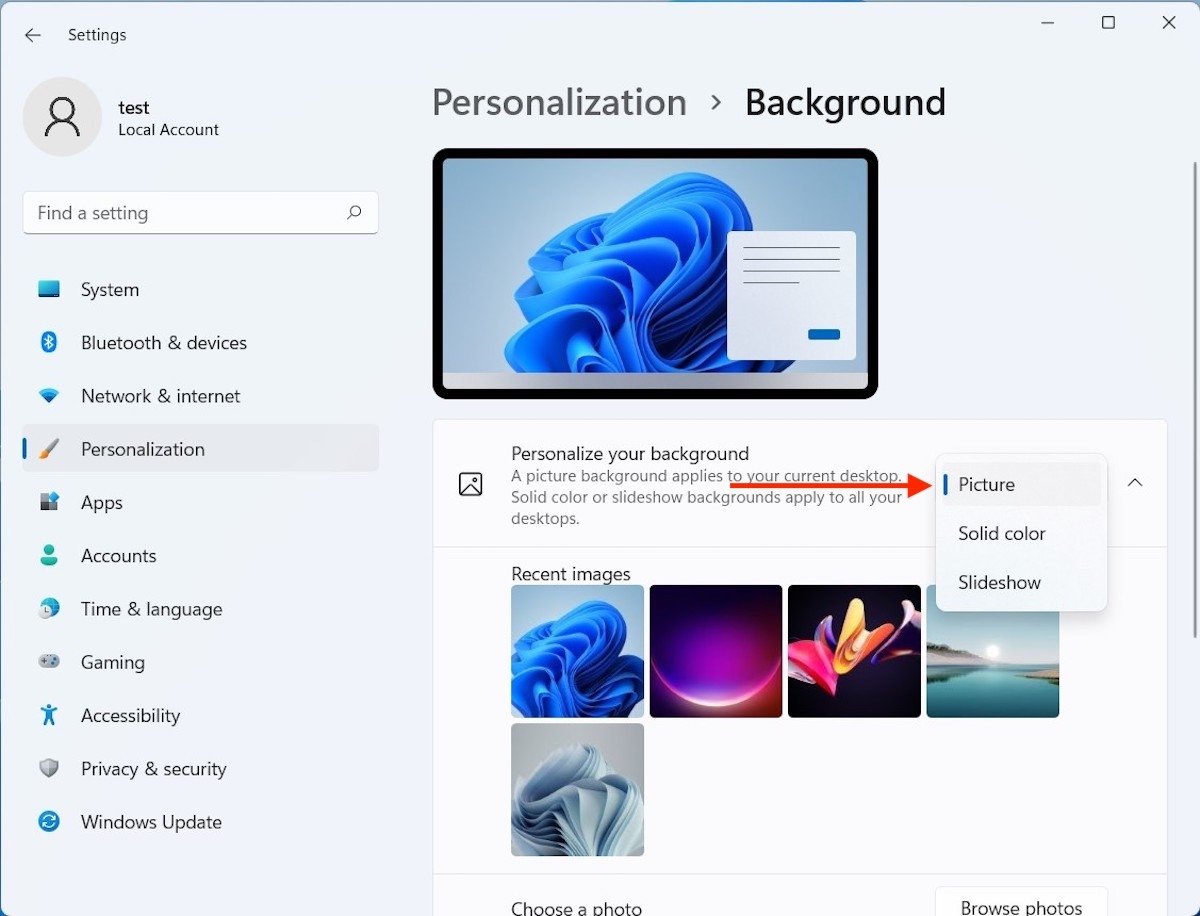 Utiliser une image comme fond d'écran
Utiliser une image comme fond d'écran
Pour cela, utilisez le bouton Parcourir les photos. En cliquant dessus, le navigateur de fichiers s'ouvre et vous pouvez sélectionner votre image préférée.
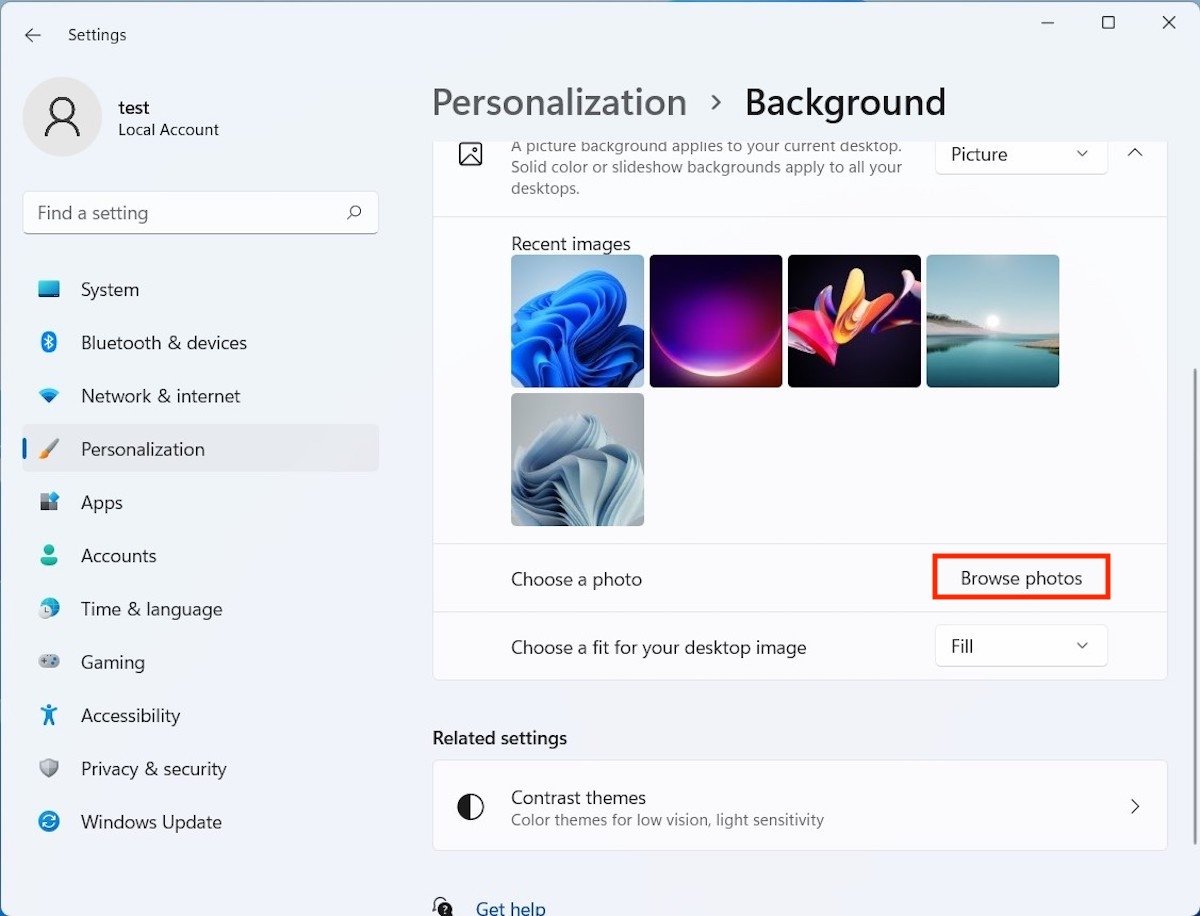 Rechercher des photos
Rechercher des photos
Sous Choisir un ajustement pour votre image de bureau, sélectionnez l'ajustement que vous souhaitez pour votre fond d'écran. La plus recommandée si vous souhaitez un résultat plus esthétique est Remplir, qui remplit tout l'écran.
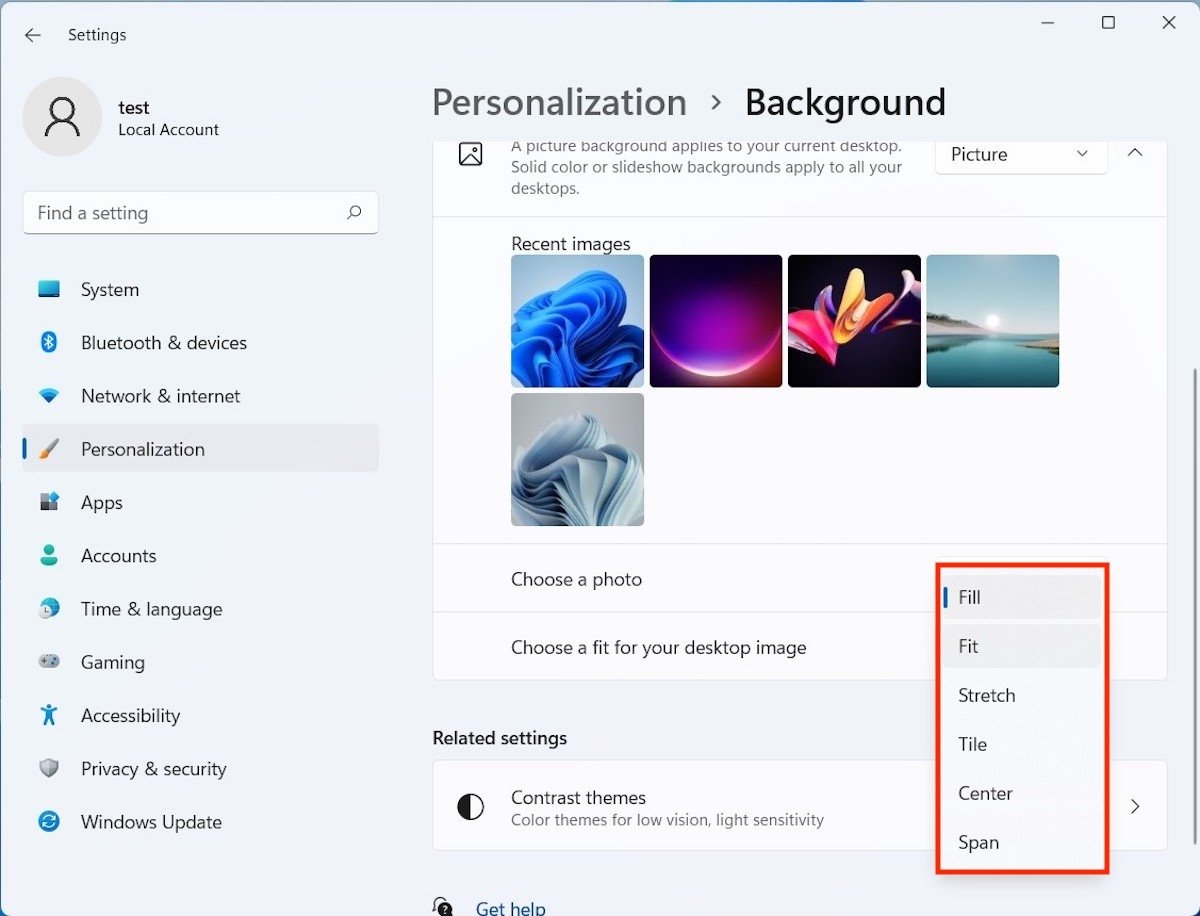 Réglage du papier peint
Réglage du papier peint
Windows vous permet également d'utiliser une couleur unie comme papier peint. Il suffit de choisir la couleur unie dans le menu déroulant. En bas, vous verrez une sélection de couleurs que vous pouvez utiliser comme fond d'écran. Si, pour une raison quelconque, aucune d'entre elles ne vous convient, appuyez sur le bouton Afficher les couleurs pour en choisir une personnalisée.
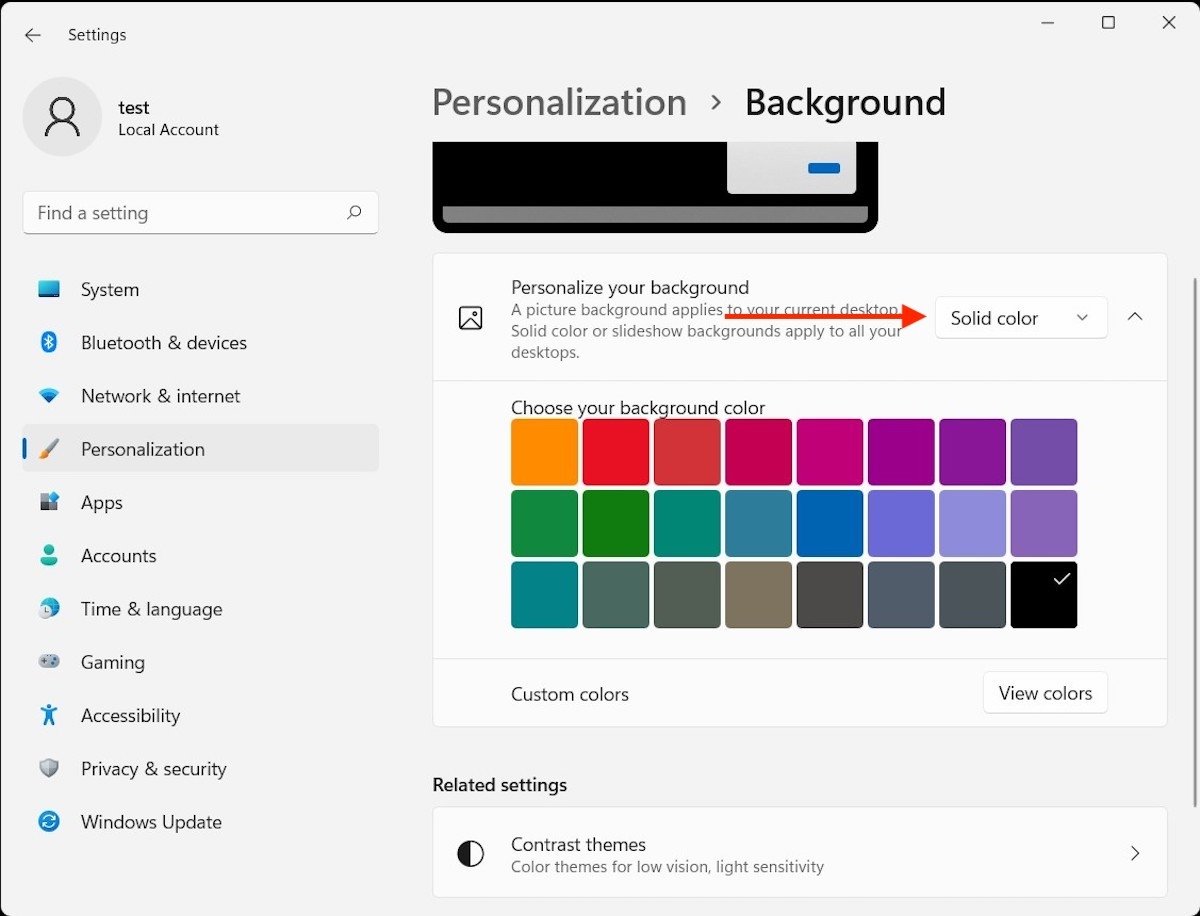 Utiliser une couleur unie comme papier peint
Utiliser une couleur unie comme papier peint
Enfin, vous avez la possibilité du diaporama.
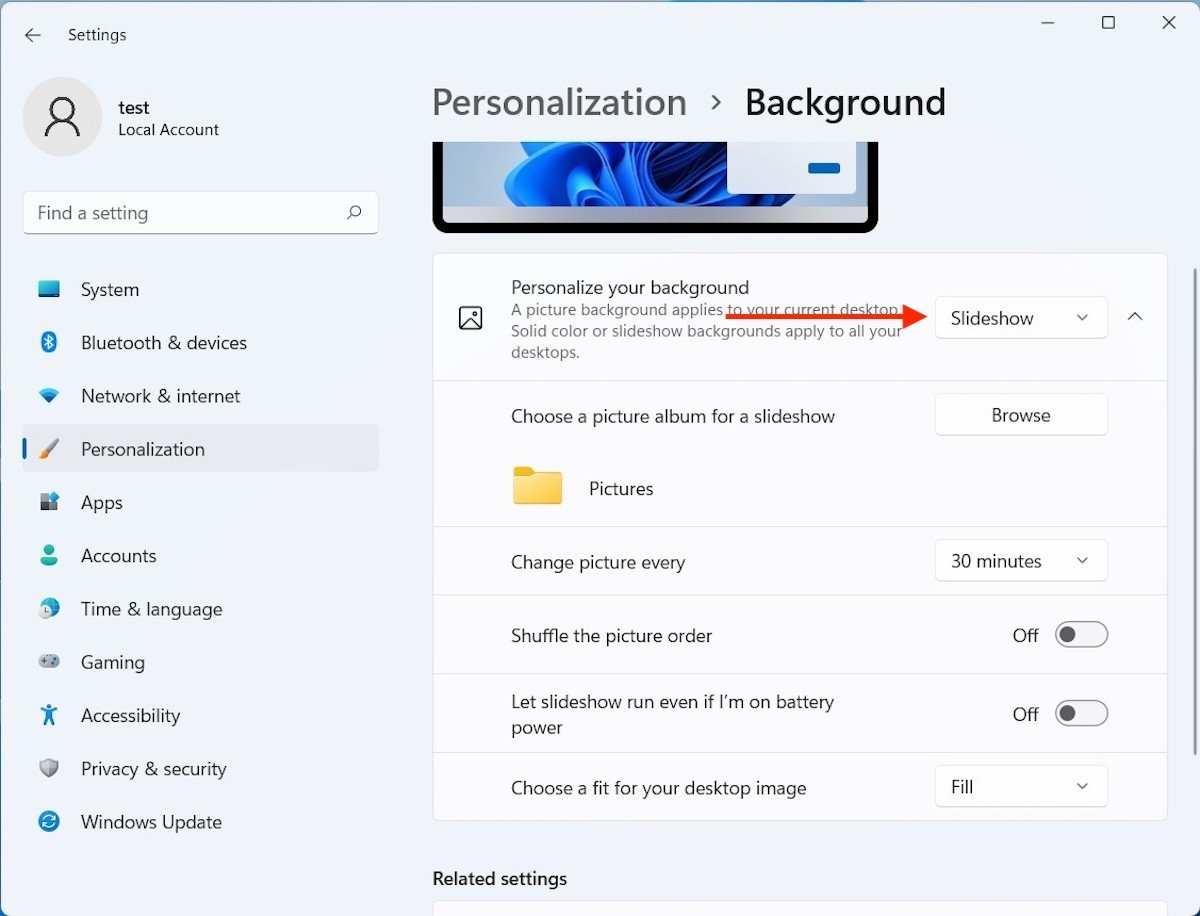 Utiliser une présentation comme fond d'écran dans Windows 11
Utiliser une présentation comme fond d'écran dans Windows 11
Lorsque vous le sélectionnez, vous verrez apparaître des options intéressantes telles que les suivantes :
- Changer de photo chaque. Cette option vous permet d'indiquer à quelle fréquence Windows doit changer les diapositives.
- Mélanger l'ordre des images, qui active l'ordre aléatoire des images.
- Laisser le diaporama fonctionner même si je suis sur batterie. Désactiver le diaporama lorsque la batterie est faible.
- Choisir un ajustement pour votre image de bureau. Permet de régler le cadrage des images.